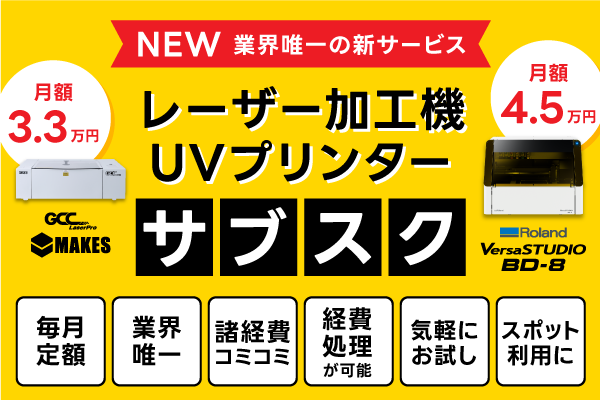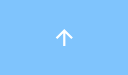他のソフトで作成したデータの一部がレーザー出力できない。(CorelDRAW)
CorelDRAWの「スマート塗りつぶし」機能を使用してください。
Illustratorなど、他のソフトウェアで作成したデータをCorelDRAWにインポートしてレーザーで彫刻加工する際、一部のデータが出力されない(出力抜けする)ことがあります。
その場合は、以下の手順で作業を行ってください。
1.作成したデータをCorelDRAWへインポートします。
Illustratorなど、他のソフトウェアで作成したデータをCorelDRAWへインポートします。

2.データのグループを解除します。
データ全体を選択した状態で右クリックして、「すべてグループ解除」を選択してください。
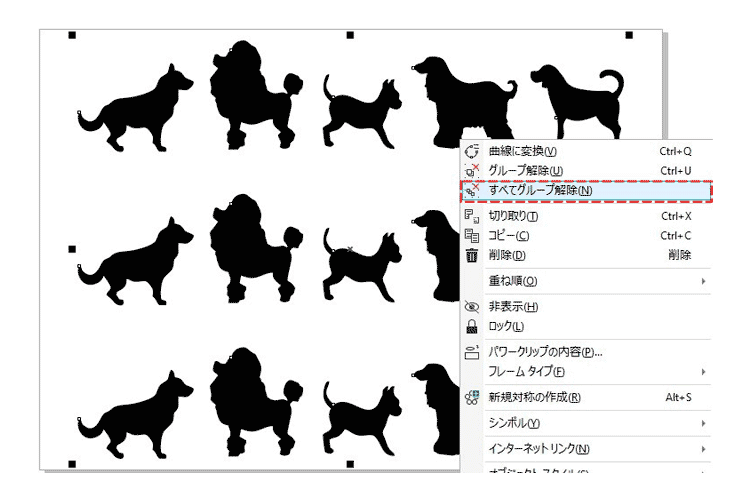
3.出力テストを行い、出力されないデータを探します。
オブジェクトごとにレーザーで出力テストを行い、出力されないデータを割り出します。
今回は赤丸で囲ったオブジェクトが出力されなかったデータとします。
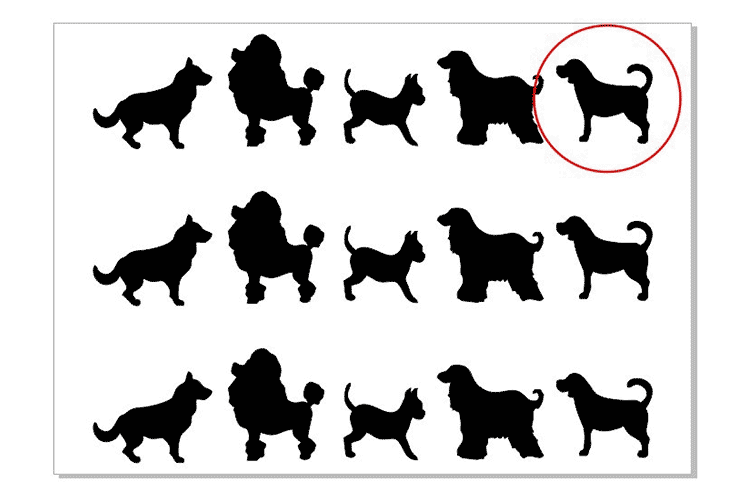
4.「スマート塗りつぶし」ツールを選択します。
「スマート塗りつぶし」ツールを選択します。
「スマート塗りつぶし」ツールは、左側ツールボックスの「塗りつぶし」ツール上で左クリックで長押しすると、選択できるようになります。
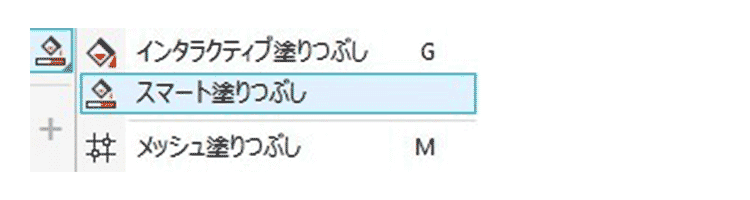
5.出力されなかったデータを選択します。
出力されなかったデータを選択します。
選択した段階でスマート塗りつぶしが実行されたデータに変換されます。
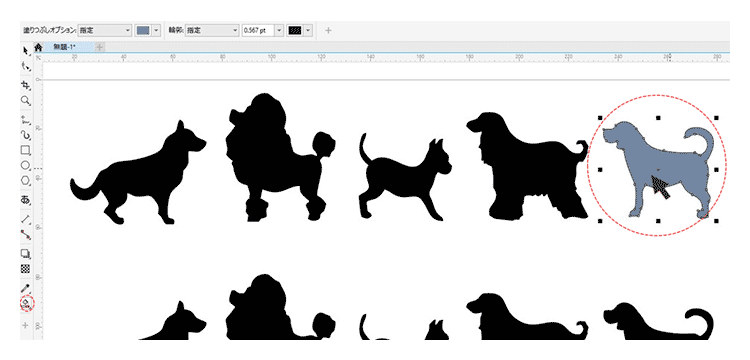
※「スマート塗りつぶし」とは
「スマート塗りつぶし」ツールとは、主にデータを閉図形にして、内側を塗りつぶすために使用するツールです。
ツールを実行することで、より忠実な彫刻データとして認識されるようになります。
(新しいオブジェクトを作成する時も使用できます。)
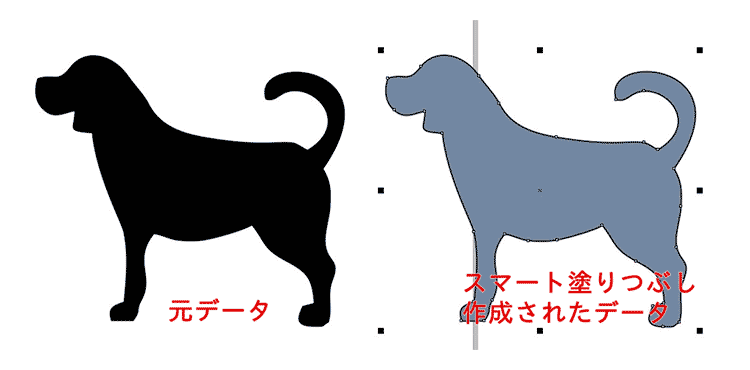
6.変換されたデータを出力します。
変換されたデータでは出力できるようになります。
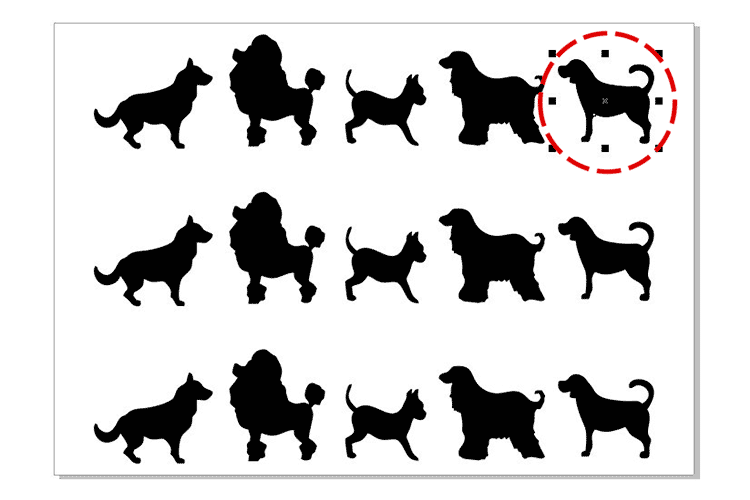
以上、「スマート塗りつぶし」ツールによる出力できないデータの編集方法でした。
改善されない場合やご不明な点がございましたら、お気軽にお問い合わせください。